En la Distancia

Mis tutoriales los registro en Copyrighted.com
![]()
Para la realización de este tutorial vas a necesitar
El programa Psp. Yo he usado la versión X7. Puedes usar otras.
Aunque no te garantizo que los resultados sean exactos, debido a la diferencia
en la versión del Psp y a la probable diferencia entre los sistemas operativos
Material
Tubes:
Un fondo_ 0_c9eff_61a05492_L
Nubes_ mds5217Wolken21[1].06
Paisaje de Azalee_ pays-119-Azalee
Una imagen hecha por mi_ distance_estherpuche_1.13.6.2015_S
Varias imágenes encontradas en Google
Filtros:
Artistic/ dry brush
Adjust/ Variations
Alien Skin/ Eye Candy 5/ Impact_ Perspective Shadow
AAA Filters/ Texture
Puedes encontrar la mayor parte de los filtros aquí
Y aqui
Si tienes problema con alguno de los filtros no dudes en pedírmelo
Si quieres puedes ayudarte de la regla para situarte en la realización del tutorial
Marcador (Arrastra con el raton)

Tutorial traducido al francés por Titoune. Merci!
Abrir todos los tubes en el Psp. Duplicarlos (shift +D) y cerrar los originales
Puedes usar el material que yo proporciono u otro similar. Los colores, sombras, modos de capas,
etc deberás adaptarlos como es lógico a tu material. Yo indico los pasos seguidos con el material que yo he usado
Este trabajo tiene muchas imágenes. Para facilitar su desarrollo he ido nombrándolas. Te recomiendo que hagas lo mismo
1.
Abrir un nuevo paño transparente de 900x600 pixeles
Selecciones_ Seleccionar todo
Activar la imagen 0_c9eff_61a05492_L(fondo)
Edición_ Copiar
Edición_ Pegar en la selección
Selecciones_ Anular selección
Efectos_ Complementos_ Adjust/Variations
Clic 1 vez en original
Clic 2 veces en Darker
2.
Activar la imagen 0_b96a4_3939706a_XL(amapolas)
Edición_ Copiar
Edición_ Pegar como nueva capa
Colocar en la parte inferior izquierda
Ver captura

Nota_ No te preocupes por el corte en el lado derecho. Más tarde quedará oculto por otra imagen
3.
Activar la imagen 0_6edc3_ae9c306f_L(rocas)
Edición_ Copiar
Edición_ Pegar como nueva capa
Colocar en la parte inferior derecha
Efectos_ Efectos 3D_ Sombra en el color negro
0_ 0_ 70_ 20
4.
Activar la imagen dOZzmEMA01lwhOrLTP9Y9xaLxPI@500x439(flores rosas)
Edición_ Copiar
Edición_ Pegar como nueva capa
Colocar en la zona de las piedras, en la parte de la derecha
Capas_ Organizar_ Enviar abajo
Ver captura

Efectos_ Efectos 3D_ Sombra en el color negro
1_ -1_ 50_ 1
5.
De nuevo nos situamos en la capa superior
Activar la imagen pays-119-Azalee(paisaje)
Eliminar la firma
Edición_ Copiar
Regresar a nuestro trabajo
Edición_ Pegar como nueva capa
Colocar como ves en la imagen

Efectos_ Complementos_ Adjust/ Variations
Clic sobre original
Clic sobre more vert
6.-
Capas_ Duplicar
Efectos_ Complementos_ Artistic/ dry brush
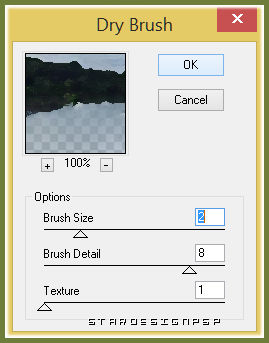
Efectos_ Complementos_ Adjust/Variations
Clic sobre Original
Clic sobre Light
7.
Activar la imagen 17ª(árbol blanco)
Edición_ Copiar
Edición_ Pegar como nueva capa
Imagen_Cambiar de tamaño_ Redimensionar al 50%_ Dos veces
Todas las capas sin seleccionar
Colocar en el lado de la derecha
Colocar bajo la capa del seto de flores
Ver captura de las capas
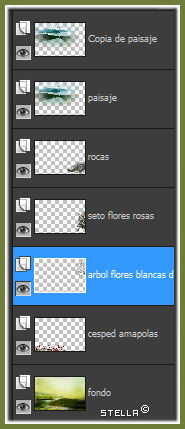
8.
Activar la imagen 25d729a5(nubes)
Edición_ Copiar
Edición_ Pegar como nueva capa
Imagen_ Espejo
Para hacer esto tendrás que cerrar las capas del paisaje
Una vez colocado en su sito las vuelves a abrir
Colocar en la esquina superior derecha
Opacidad al 79%
Capas_ Organizar_ Enviar abajo
Debe estar por debajo de la capa del árbol
9.
Nos situamos en la capa superior en la pila de capas
Activar la imagen 5MAGSOU0 (árbol de flores rosas)
Edición_ Copiar
Edición_ Pegar como nueva capa
Imagen_ Cambiar de tamaño_ Redimensionar al 25%
Todas las capas sin seleccionar
Colocar en la parte inferior izquierda
Efectos_ Efectos 3D_ Sombra en el color negro
0_ 0_ 70_ 20
10.
Activar la imagen 0_c3909_7fcf6b44_L(perro)
Edición_ Copiar
Edición_ Pegar como nueva capa
Imagen_ Cambiar de tamaño_ Redimensionar al 35%
Todas las capas sin seleccionar
Colocar como ves en el original
Efectos_ Efectos 3D_ Sombra en el color negro
0_ 0_ 70_ 10
Ajustar_ Nitidez_ Enfocar
Capas_ Duplicar
Sobre cada una de las capas aplicar
Efectos_ Complementos_ Alien Skin/ Eye Candy 5/ Impact_ Perspective Shadow
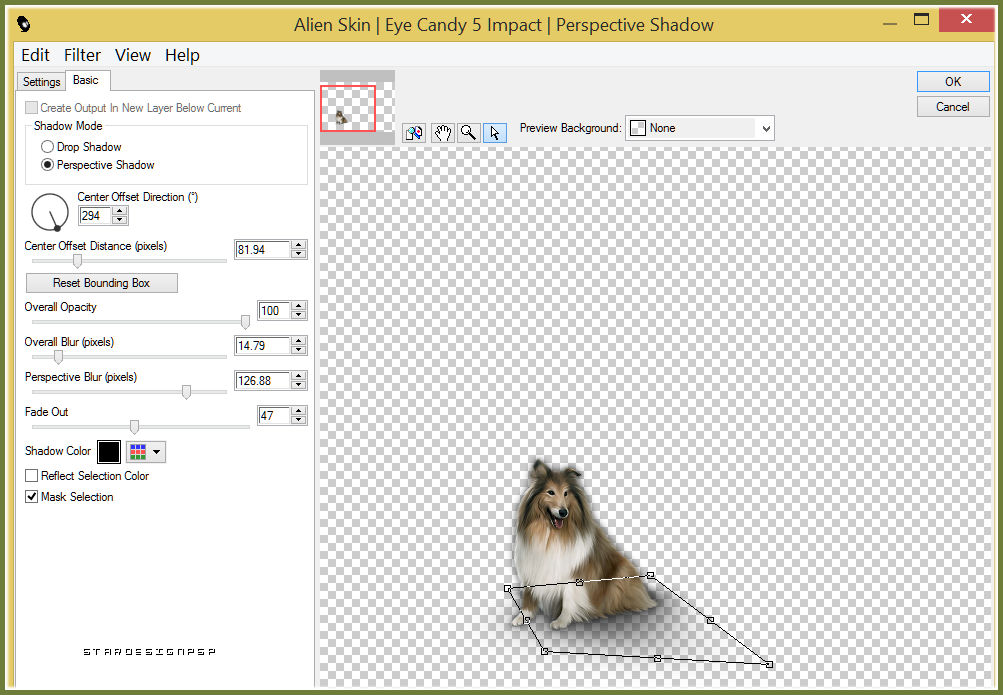
En la capa superior de estas dos capas bajar la opacidad al 38%
11.
Activar la imagen 2869e477(atardecer)
Edición_ Copiar
Edición_ Pegar como nueva capa
Colocar en la esquina superior izquierda
Opacidad al 54%
12.
Activar la imagen 0_9aec6_7577665_L (pájaro amarillo)
Edición_ Copiar
Edición_ Pegar como nueva capa
Imagen_ Cambiar de tamaño_ Redimensionar al 15% y al 80%
Todas las capas sin seleccionar
Colocar sobre las rocas, hacia la derecha
Ver modelo original
Efectos_ Efectos 3D_ Sombra en el color negro
0_ 0_ 70_ 10
Ajustar_ Nitidez_ Enfocar
13.
Activar la imagen 0_98a1b_ab0985de_L(pájaro azul)
Edición_ Copiar
Edición_ Pegar como nueva capa
Imagen_ Cambiar de tamaño_ Redimensionar al 15% y al 80%
Todas las capas sin seleccionar
Colocar sobre las rocas, a la izquierda de la imagen anterior
Ver modelo original
Efectos_ Efectos 3D_ Sombra en el color negro
0_ 0_ 70_ 10
Ajustar_ Nitidez_ Enfocar
14.
Activar la imagen mds5217Wolken21[1].06 (nubes)
Edición_ Copiar
Edición_ Pegar como nueva capa
Colocar en la parte superior
Coloca a tu gusto
15.-
Activar la imagen distance_estherpuche_1.13.6.2015_S
Edición_ Copiar
Edición_ Pegar como nueva capa
Imagen_ Cambiar de tamaño_ Redimensionar al 80%
Todas las capas sin seleccionar
Efectos_ Efectos 3D_ Sombra en el color negro
0_ 0_ 70_ 10
Ajustar_ Nitidez_ Enfocar
16.
Imagen_ Añadir bordes_ Simétrico_ 2 pixeles en el color del fondo (#6f7d3a)
Imagen_ Añadir bordes_ Simétrico_ 20 pixeles en el color blanco
Activar la varita mágica_ Seleccionar este borde
Efectos_ Complementos_ AAA Filters/ Texture
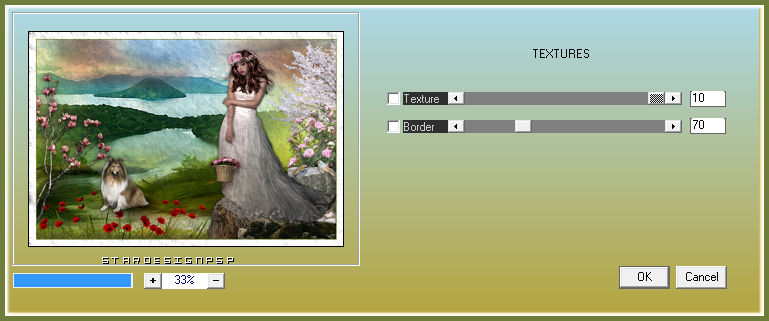
Ajustar_ Nitidez_ Enfocar más
Selecciones_ Anular selección
17.
Puedes añadir tu firma en nueva capa
Capas_ Fusionar todo
Guardar en formato Jpg optimizado
Ojala que hayas disfrutado con este tutorial tanto como yo creándolo
Gracias por realizarlo
Si quieres puedes enviarme tu interpretación
Stella
Testado por Amuravela. Gracias por tu preciosa interpretación!

Interpretación de Eva, en el foro Psp Almz

Yermy

Ditris

